שיפור המעורבות באירועים באמצעות מסעות
כשאתה מארח אירועים באופן אישי או מקוון, ההצלחה תלויה במעורבות הקהל שלך לאורך כל מחזור החיים של האירוע. מחזור החיים יכול להימשך בין חודשיים לשלושה וכולל הגדרה, קידום, תזכורות, השראה, תודה ומעורבות לאחר אירוע. להלן כמה מהפעילויות הכרוכות בכל שלב במחזור החיים של האירוע:
- הגדרה: חודשיים עד שלושה חודשים לפני האירוע. טופסי הרשמה עבור משתתפים, דוברים ונותני חסות. הודעות טקסט עם קישורים קצרים לערוצים חברתיים. הודעות דוא"ל לאישור הרשמה.
- קידום: ארבעה עד חמישה שבועות לפני האירוע. הזמנות באמצעות דואר אלקטרוני, הודעות טקסט, ערוצים חברתיים ודיוור ישיר. תוכן ואנשים מומלצים.
- תזכורת: יום עד שבעה ימים לפני האירוע. תזכורת לתאריך יעד. ספירת נרשמים ותיעוד טפסי הבעת עניין. שליחת עדכונים על תאריכים, מיקומים והפעלות. שליחת עצות לאירוע.
- השראה: במהלך האירוע. רישום הגעת משתתפים. שליחת עדכוני לוח זמנים. שליחת עדכונים למשתתפים. שיתוף נתונים סטטיסטיים של אירוע.
- תודה: יום עד שלושה ימים לאחר האירוע. שליחת הודעות דוא"ל לאות תודה. שליחת סקרים. עדכון ערוצים חברתיים עם סיום האירוע.
- מעורבות: שבוע עד שבועיים לאחר האירוע. שליחת דוא"ל לסיכום. הכרזה על אירועים קרובים. טיפוח הפניות מהאירוע. אישור הפניות.
מאמר זה מסביר כיצד להשתמש במסעות בזמן אמת של Dynamics 365 Customer Insights - Journeys כדי לקדם את שלבי תזכורת, השראה ותודה של מחזור החיים של האירוע. תלמד כיצד ליצור מסע בזמן אמת אשר:
- שולח הודעת קבלת פנים כאשר משתמש נרשם לאירוע.
- שולח תזכורות בדואר אלקטרוני שבעה ימים ויום אחד לפני האירוע.
- שולח הודעת טקסט או תזכורת בדואר אלקטרוני שעה לפני האירוע.
- ואם המשתתף במסע השתתף באירוע, שולח דוא"ל של תודה. אם המשתתף במסע לא השתתף באירוע, שולח הודעת דוא"ל מסוג "היית חסר לנו".
המסע המלא ייראה כך (בחר תמונה כדי להרחיב אותה):
כדי ליצור את המסע הזה, תחילה עליך לוודא שיש לך כמה מרכיבי דרישה מוקדמת מוכנים. בוא נתחיל בעבודה!
דרישות מוקדמות עבור מסע תזכורת, השראה ותודה
כדי להתחיל בתהליך הרישום לאירוע, תזדקק לגישה לנכסים הבאים:
- אירוע: באפשרותך להשתמש ביישום Customer Insights - Journeys כדי ליצור אירוע אישי או מקוון. אין התייחסות ליצירת אירוע במאמר זה, אבל באפשרותך לקבל מידע נוסף כאן: הגדרת אירוע.
- גורמים מפעילים: גורמים מפעילים מאפשרים לך להגיב לפעילויות לקוח בזמן אמת. תשתמש בשלושה גורמים מפעילים המוכנים לשימוש עם היישום Customer Insights - Journeys: רישום לאירוע שיווק נוצר, רישום הגעה לאירוע שיווקי ורישום לאירוע שיווקי בוטל. מידע נוסף: גורמים מפעילים של Customer Insights - Journeys.
- דוא"ל: לפני שתיצור את המסע שלך, תצטרך ליצור הודעות דוא"ל כדי לקבל את פני המשתתפים, להזכיר למשתתפים את האירוע, להודות למשתתפים ולספר לאנשים שלא השתתפו שהם היו חסרים לך. למידע נוסף: צור הודעת דוא"ל חדשה ועצב את התוכן שלה.
- הודעת טקסט: נדרשת הודעת טקסט אחת עבור התזכורת של השעה האחרונה לפני האירוע. למידע נוסף: צור הודעות טקסט יוצאות.
שלב 1: שלח הודעת קבלת פנים כאשר משתמש נרשם לאירוע
הדבר הראשון שתצטרכו ליצור עבור האירוע שלך הוא מסע ששולח הודעת קבלת פנים בכל פעם שמישהו נרשם לאירוע. כדי ליצור את המסע:
עבור אל Customer Insights - Journeys>מסעות ובחר באפשרות + מסע חדש בסרגל הכלים העליון.
תן למסע שם, בחר מבוסס-גורם מפעיל כסוג המסע, וחפש את הגורם המפעיל רישום לאירוע נוצר. גורם מפעיל זה יתחיל פעולה בכל פעם שמשתתף חדש נרשם לאירוע. לאחר מכן, בחר בלחצן צור.

בבד הציור של מעצב המסע, הוסף פעולה למסע על-ידי בחירה בסימן + מתחת לגורם המפעיל של הרישום לאירוע. בחר בפעולה שליחת דואר אלקטרוני.
בחלונית המאפיינים של הפעולה שליחת דואר אלקטרוני, חפש את דוא"ל קבלת הפנים שברצונך לשלוח. הדבר הקל ביותר הוא לכוונן את הדוא"ל שלך ולסמן אותו כמוכן לשליחה לפני יצירת המסע שלך, אבל באפשרותך גם לבחור + דוא"ל חדש כדי לפתוח את מעצב הדוא"ל כחלון מודאלי בתוך מעצב המסע.
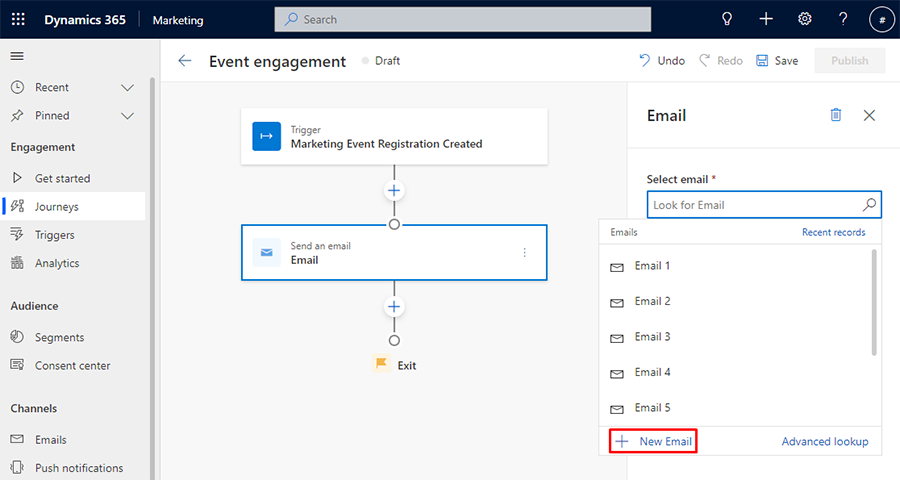
המסע יתחיל כעת בכל פעם שמישהו נרשם לאירוע. כדי לחבר את המסע לאירוע הספציפי שלך, בחר את הגורם המפעיל, בחר ערוך בחלונית השמאלית ובחר + הוסף תנאי. בתפריט הנפתח בחר תכונה, עבור אל הפניה לרישום לאירוע ובחר אירוע. לאחר מכן, תוכל להשתמש בשדה חיפוש המידע חפש אירוע כדי למצוא את האירוע שלך.

כעת, בכל פעם שמישהו נרשם לאירוע שלך, הוא יקבל הודעת דוא"ל של ברוכים הבאים. בשלב הבא, תיצור הודעות דוא"ל של תזכורת הנשלחות אוטומטית למשתתפים שבעה ימים ויום אחד לפני האירוע.
שלב 2: שלח תזכורות בדואר אלקטרוני שבעה ימים ויום אחד לפני האירוע
בעת שליחת תזכורות מתוזמנות, האינסטינקט הראשון של משתמשי Customer Insights - Journeys רבים הוא להוסיף רכיב המתנה למסע שלהם. אולם בתרחיש זה, רכיב 'המתנה' לא יעבוד. למרות שרכיב 'המתנה' יכול להפעיל פעולה בתאריך ושעה ספציפיים, אנו רוצים להפעיל פעולה ביחס לתאריך האירוע. כדי להפעיל פעולה מבוססת-תאריך יחסי, ניצור במסע שלנו ענף שמופעל על סמך תנאי ספציפי.
כדי להוסיף ענף על סמך תנאי, בחר את הסימן + מתחת לפעולת 'שליחת דוא"ל' ובחר ענף מבוסס על ערך ספציפי. קרא לתכונה בדוק את תחילת האירוע.
בחר ענף 1 במעצב המסע. כאן תוסיף גורם מפעיל כדי לבדוק את תאריך תחילת האירוע. בחלונית השמאלית, קרא לענף תאריך התחלת אירוע > 7 ימים מעכשיו. לאחר מכן, בחר בלחצן תנאי ובחר ברשימה הנפתחת בחר תכונה. ברצונך ליצור תנאי המבוסס על הגורם המפעיל הראשי עבור המסע. כדי ליצור את התנאי, עבור אל גורם מפעיל>רישום לאירוע נוצר>הפניה לאירוע, ולאחר מכן חפש את התכונה תאריך התחלה של אירוע ובחר בה.

לאחר מכן, תן למסע תאריך יחסי לניטור. כדי להגדיר תאריך יחסי, בחר את התפריט הנפתח Is ושנה אותו ל- Is before. לאחר מכן, בחר את התפריט הנפתח תאריך בפועל ושנה אותו לתאריך יחסי. לבסוף, שנה את התפריט הנפתח של התאריך ל- 7 ימים מהיום. כעת, הענף יכול לבדוק אם תאריך תחילת האירוע הוא יותר משבעה ימים מהתאריך הנוכחי.

כעת, באפשרותך להוסיף רכיב המתנה לענף התאריך היחסי. כעת ניתן לקשר את רכיב ההמתנה לאירוע כדי להמתין עד שהתאריך יהיה שבעה ימים לפני האירוע כדי להפעיל פעולה. כדי להוסיף את רכיב ההמתנה, בחר + תחת התנאי תאריך התחלה של אירוע > 7 ימים מעכשיו. הוסף רכיב העבר פעולה להמתנה לזמן מסוים. בחלונית השמאלית, תחת אנשים ימתינו, בחר עד לזמן שצוין על-ידי גורם מפעיל. לאחר מכן, בבחר תכונת גורם מפעיל ספציפית, עבור אל רישום לאירוע נוצר>הפניה לאירוע שיווקי, ולאחר מכן חפש את התכונה תאריך התחלה של אירוע ובחר אותה. הגדר את התזמון ל- 7 ימים לפני הזמן שצוין.
כעת אתה מוכן להפעיל פעולה שבעה ימים לפני תאריך ההתחלה של האירוע. כדי לשלוח הודעת דוא"ל של תזכורת, בחר את + מתחת לרכיב ההמתנה ובחר פעולת שליחת דוא"ל. בחלונית השמאלית, בחר בדוא"ל התזכורת שברצונך לשלוח.

כדי לשלוח תזכורת שנייה יום אחד לפני האירוע, באפשרותך פשוט להוסיף ענף תכונה חדש שנוהג לפי אותם שלבים, רק עם תנאי התאריך היחסי ורכיב המתנה שהוגדר יום אחד לפני האירוע. כדי להוסיף את התזכורת, בחר את ה + מעל היציאה מהמסע ובחר רכיב ענף מבוסס על ערך ספציפי. קרא לתכונה בדוק את תחילת האירוע.
בשלב הבא, בחר ענף 1, קרא לו תאריך התחלה של אירוע>יום אחד מעכשיו, הגדר את תאריך ההתחלה של האירוע כתכונה והגדר את התזמון ל- Is before, תאריך יחסי, ומחר.
הוסף רכיב המתנה לאחר תנאי הענף, הגדר את הערך אנשים ימתינו לעד שצוין על-ידי גורם מפעיל, בחר את התכונה תאריך התחלה של אירוע והגדר את תזמון ללפני השעה שצוינה יום 1.
לאחר מכן, כדי לשלוח את התזכורת השנייה לאחר שפג תוקפו של רכיב ההמתנה, בחר את + אחרי רכיב ההמתנה, הוסף רכיב שלח הודעת דוא"ל ובחר את דוא"ל התזכורת השני.

שלב 3: שלח הודעת טקסט או תזכורת בדואר אלקטרוני שעה לפני האירוע
כעת עליך להגדיר תזכורת של הודעת טקסט שתישלח שעה אחת לפני האירוע. לשם כך, Customer Insights - Journeys כולל תכונה המאפשרת לך לבחור משפכי זמן לא רק עבור שבועות, ימים ושעות אלא אפילו דקות. כאן, באפשרותך להשתמש ברכיב המתנה מכיוון שבשלב זה של המסע, כבר סיננת תאריכים יחסיים עבור שבעה ימים ויום אחד לפני האירוע. בשלב זה, רוב הסיכויים שרכיב ההמתנה של התאריך הלא יחסי שלך יהיה תקף.
בחר את + מעל היציאה מהמסע והוסף רכיב העבר פעולה להמתנה לזמן מסוים. הגדר את הערך אנשים ימתינו לעד שצוין על-ידי גורם מפעיל, בחר את התכונה תאריך התחלה של אירוע והגדר את תזמון ללפני השעה שצוינה יום 1.
לאחר מכן, תאפשר ל- Customer Insights - Journeys להשתמש בעוצמת הבינה המלאכותית כדי להחליט איזה ערוץ הוא הטוב ביותר לשליחת התזכורת של שעה אחת. כדי לאפשר ל- Customer Insights - Journeys להחליט, בחר את ה- + מעל היציאה מהמסע ובחר את הרכיב שלח הודעות דרך הערוץ המתאים. בחר הודעת דוא"ל והודעת טקסט כערוצים שלך ובחר את הלחצן מטב.
בחלונית מיטוב ערוץ בצד שמאל, הגדר את שם תצוגה למיטוב תזכורת של שעה אחת.
בחר בפעולה דוא"ל מתחת לרכיב מיטוב של ערוץ ובחר את דוא"ל התזכורת של שעה אחת בחלונית השמאלית. באופן דומה, בחר את הפעולה הודעת טקסט ולאחר מכן בחר את הודעת הטקסט לתזכורת של שעה אחת בחלונית השמאלית.
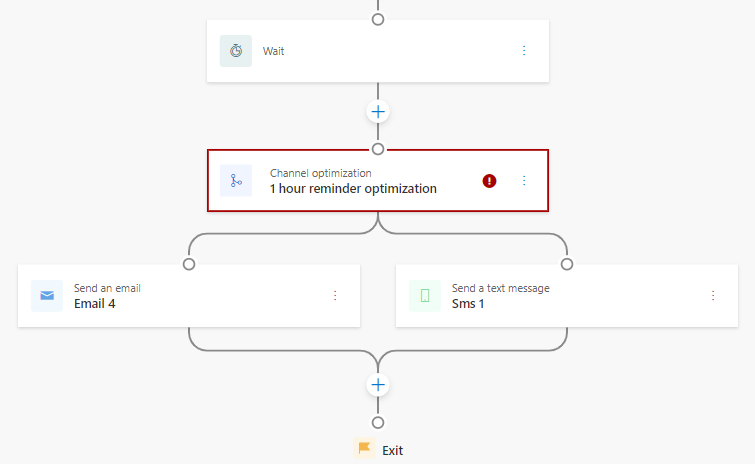
תבחין בכך שלרכיב מיטוב של ערוץ יש סימן אזהרה אדום עליו. הסיבה לכך היא שיעד עדיין לא הוגדר עבור המיטוב. במסע הזה, המטרה שלנו היא לגרום למשתתפים לבצע רישום כניסה לאירוע שלנו. לכן, כדי לבצע מיטוב למטרה, בחר ברכיב המיטוב של הערוץ ועבור מטרת המסע, בחר יעד מותאם אישית עבור מטרת המסע הזה היא. תחת התפריט הנפתח כותרת, הזן קדם נוכחות רישום לאירוע כשם המטרה המותאם אישית שלך ובחר את הסימן +. עבור מטרה זו מושגת כאשר, חפש ובחר את הגורם המפעיל רישום כניסה לאירוע . לאחר מכן, הזן 50% עבור מספר האנשים הדרוש הוא. האחוז אומר ליישום Customer Insights - Journeys שהמטרה שלך מושגת כאשר 50 אחוז מהאנשים שנרשמו לאירוע ביצעו רישום כניסה.
לבסוף, הגדר את קבוצת הבקרה עבור מיטוב הערוץ. בחר ברכיב מיטוב של ערוץ, ולאחר מכן תחת ערוץ ברירת מחדל בחר הודעת טקסט. שלב זה שולח ל- 10 אחוזים מהקהל תזכורת של שעה אחת דרך ערוץ הודעת הטקסט, מה שמעניק לרכיב מיטוב הערוץ קבוצת בקרה שאינה מונחית בינה מלאכותית למדידת התוצאות.
שלב 4: שליחת הודעת דוא"ל של תודה או 'היית חסר לנו'
השלב האחרון של המסע הוא שליחת תגובה התלויה בכך שהנמען ביצע רישום כניסה לאירוע. אם הוא ביצע רישום כניסה, המסע אמור לשלוח הודעת דוא"ל של "תודה על השתתפותך". אם הוא לא ביצע רישום כניסה, המסע אמור לשלוח הודעת דוא"ל של "מצטערים שפספסנו אותך". כדי להתאים את התגובות שלך, הוסף למסע שלך רכיב תגובה לפעולה.
בחר את + מעל היציאה מהמסע והוסף רכיב הגב לפעולה. תציין תנאי שאם יתקיים, ישלח את משתתפי המסע אל הענף כן. אם התנאי לא מתקיים, המשתתפים יישלחו לענף לא.
בחר את הרכיב ענף If/then. הגדר את בחר סוג תנאי ענף לגורם מפעיל מופעל. בחיפוש המידע של הגורם המפעיל, חפש את רישום כניסה לאירוע. לאחר מכן, ספק מסגרת זמן אשר אם התנאי מתקיים, המשתתפים יישלחו אל הענף כן. עבור אירוע זה, מסגרת זמן מכסה את הזמן שאחרי תחילת האירוע. הגדר את מגבלת הזמן לשעתיים.

בענף כן של רכיב הרישום לאירוע if/then, כדאי לשלוח הודעת דוא"ל המודעה לנמען על השתתפותו. אבל אינך רוצה לשלוח את הודעת הדוא"ל מיד; במקום זאת, ברצונך לשלוח אותה שעה לאחר סיום האירוע. כדי להגדיר את זמן העיכוב בדוא"ל, בחר את + בענף 'כן' והוסף רכיב המתן עם פעולה עבור זמן ספציפי. הגדר את אנשים ימתינו לעד זמן שצוין על-ידי גורם מפעיל. עבור תכונת הגורם המפעיל, עבור אל רישום לאירוע נוצר>הפניה לאירוע וחפש את תאריך סיום של אירוע. הגדר את תזמון לשעה אחת.
מתחת לרכיב ההמתנה, בחר את + והוסף פעולת שליחת הודעת דוא"ל. בחר את הודעת הדוא"ל "תודה על השתתפותך".
בשלב הבא, עליך להגדיר הודעת דוא"ל כדי לשלוח למשתתפי המסע שלא ביצעו רישום כניסה לאירוע. בענף לא של רכיב הרישום לאירוע if/then, בחר את + והוסף פעולת שליחת דוא"ל. בחר את הודעת הדוא"ל "סליחה שפספסנו אותך".

סיום מסע המעורבות באירוע
כעת בנית מסע שמודה למשתתפי האירוע על ההרשמה, שולח תזכורות לאירוע בזמן ושולח תגובות דוא"ל מותאמות בהתאם לשאלה אם משתתף במסע ביצע רישום כניסה לאירוע. מה שכל כך חזק במסע הזה - וב- Customer Insights - Journeys בזמן אמת באופן כללי - הוא שבאפשרותך להשתמש במסע לכל אירוע שאתה מארח! אם ניסית להשיג תוצאה דומה באמצעות מסע מבוסס פלחים, תצטרך ליצור בקפידה פלחים מיוחדים ומסעות נפרדים לכל אירוע. מסעות בזמן אמת הם באמת העתיד של מעורבות הלקוחות.
עצת בונוס
גורמים מפעילים של Customer Insights - Journeys מספקים פתרון פשוט אם משתתף במסע מבטל את הרישום לאירוע בזמן שהוא באמצע המסע. כדי להוציא את המשתתף שביטל מהמסע, בחר בגורם המפעיל רישום לאירוע נוצר בראש המסע. בחלונית השמאלית, בחר בקישור ערוך משמאל לסיום. לאחר מכן, תחת צא כאשר גורם מפעיל מתרחש, חפש את רישום לאירוע בוטל. כעת, כאשר משתתף יבטל את הרישום שלו, הוא יוסר מהמסע ולא יקבל הודעות נוספות.

